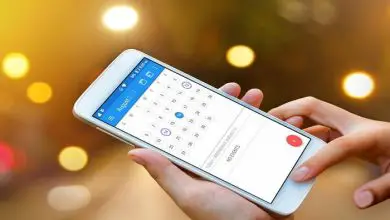Come generare il modello per convalidare l’input della data utilizzando le espressioni regolari in Excel?

Questi modelli coprono tutti i tipi di caratteri che vengono inseriti durante la codifica Visual Basic per simboleggiare un errore in caso di variazione del contenuto.
In questo modo spieghiamo il gruppo di caratteri che lo compongono e come puoi scrivere lo schema che ti permetterà di convalidare le date che inserisci in Excel.
Qual è lo schema che dovresti stabilire per le date?
Quando si genera il modello per convalidare l’inserimento della data, è necessario sapere quali simboli, numeri e lettere si scriveranno in modo che il codice venga letto correttamente e la funzione venga eseguita come previsto.
Il codice che devi stabilire all’interno del modulo è il seguente:
- “^ ([0] [1-9] | [12] [0-9] [3 [01]) (\ / | -) ([0] [0-9] | [1] [0-2]) \ 2 (\ d {4}) $ «
Il simbolo di disgiunzione » ^ » deve essere sempre all’inizio della stringa, che è responsabile dell’indicazione che una o più sequenze possono essere date, ma non tutte in una volta.
Definizione del codice stabilito per generare il modello per convalidare l’inserimento della data
Poiché le date sono presentate sotto forma di giorno, mese e anno e hanno un grado di variabilità, questo è ciò che stabilirà il numero di sequenze che verranno scritte nel codice.
![]()
Giorni del mese
Nel caso dei giorni sappiamo che nel calendario hanno una variazione da 0 a 30 (o 31 a seconda del mese), quindi è necessario mettere insieme tre tipi di sequenze:
- Il primo che include numeri che iniziano con il numero 0 e possono culminare da 1 a 9.
- Il secondo che include numeri che iniziano con il numero 1 e possono culminare da 0 a 9.
- Il terzo e ultimo, che include i numeri che iniziano con il numero 3 e finiscono tra 0 e 1.
Per impostare le sequenze. Le parentesi si aprono per scrivere ciascuna delle sequenze tra parentesi per stabilire il numero principale e il numero che sarà accompagnato da per creare il formato del giorno.
Mese dell’anno
Una volta terminato quanto sopra, verranno inseriti i separatori validi che possono essere inseriti dalla persona, nel caso dei simboli » /o – » tra parentesi, iniziando con una barra rovesciata.
Con i mesi le sequenze si stabiliscono allo stesso modo dei giorni della settimana, stabilendo entrambe le sequenze con numeri che possono andare da 0 a 12.
- · La prima sequenza sarà stabilita con numeri che iniziano con 0 e possono culminare da 1 a 9.
- · La seconda sequenza sarà stabilita con numeri che iniziano con 1 e possono culminare da 0 a 2.
Anche in questo caso devi reinserire i separatori nello stesso modo in cui hai fatto per la prima volta. Oppure semplicemente aggiungere » \2 » indicando che quanto scritto deve corrispondere al secondo gruppo stabilito nel codice macro.
Data anno
In quest’ultima parte hai due opzioni. O aggiungi le sequenze nello stesso modo in cui un gran numero di anni può essere esteso per la data in cui può essere scritto.

Perché questo richiede molti numeri. Il processo è semplificato utilizzando parentesi intorno al termine » \ d » che indica qualsiasi numero decimale esistente.
Poiché non ci aiuta a considerare un numero infinito, bisogna stabilire che saranno limitati a un formato di quattro caratteri mediante “ {4} ”.
Infine, indica di aver terminato le sequenze aggiungendo il simbolo » $ » e fatto!
Se sei interessato a lavorare correttamente in Excel. Ti consigliamo di conoscere tutte le funzioni che questo programma ti offre e che facilitano il tuo lavoro. Se hai intenzione di lavorare con la grafica, impara a creare una legenda o a creare la grafica utilizzando le macro.
Se vuoi salvare in privato e nascondere un foglio Excel puoi farlo anche tramite macro.